Haben Sie schon einmal den perfekten Moment festgehalten, um dann festzustellen, dass Ihr Foto unscharf geworden ist? Das ist eine frustrierende Erfahrung, die viele von uns gemacht haben.
Unschärfe kann Ihre wertvollen Erinnerungen ihrer Klarheit und Detailgenauigkeit berauben. Aber keine Angst, wir wissen, was zu tun ist!
In diesem Leitfaden werden wir Ihnen zunächst erklären, warum Fotos unscharf werden. Außerdem verraten wir Ihnen vier effektive Methoden, um diese unscharfen Fotos zu korrigieren. Dazu gehören Photoshop, die eingebaute Malsoftware, Snapseed und Wondershare Repairit.
Verabschieden Sie sich von unscharfen Fotos und freuen Sie sich auf makellose Erinnerungen!
In diesem Artikel
Teil 1: Warum sind meine Fotos unscharf?
Meistens fragen wir uns, warum unsere Fotos unscharf sind. Viele Menschen haben dieses Problem, wenn sie Fotos machen und fragen sich, warum das passiert. Wenn Sie sich das auch fragen, finden Sie im Folgenden einige Gründe, warum dies der Fall sein könnte.
Die Verschlusszeit ist nicht hoch genug:
Eine der Hauptursachen für unscharfe Fotos ist eine lange Verschlusszeit. Wenn der Verschluss über einen längeren Zeitraum geöffnet bleibt, kann selbst die kleinste Bewegung zu Unschärfe führen.
Dies tritt häufig bei schlechten Lichtverhältnissen auf oder wenn Sie versuchen, sich schnell bewegende Motive aufzunehmen. Erhöhen Sie daher die Verschlusszeit, um das Geschehen einzufrieren und Bewegungsunschärfe zu vermeiden.
Nicht im Fokus:
Fokussierungsprobleme sind eine weitere häufige Ursache für Unschärfen. Wenn Ihre Kamera nicht genau auf Ihr Motiv fokussiert, ist das Bild nicht scharf genug.
Vergewissern Sie sich, dass Ihre Kamera auf Autofokus eingestellt ist oder stellen Sie den Fokus manuell ein, bis Ihr Motiv scharf und klar erscheint.

Instabiles Stativ:
Die Verwendung eines Stativs kann die Bildschärfe erheblich verbessern, insbesondere bei schlechten Lichtverhältnissen. Wenn das Stativ jedoch nicht stabil ist oder Vibrationen ausgesetzt ist, kann es trotzdem zu unscharfen Fotos kommen. Vergewissern Sie sich, dass Ihr Stativ auf festem Boden steht und frei von jeglichen möglichen Bewegungsquellen ist.

Schlechte Blende:
Die Blendeneinstellungen spielen in der Fotografie eine entscheidende Rolle. Eine zu große Blendenöffnung (eine niedrige Blendenzahl) kann zu einer geringen Schärfentiefe führen, wodurch Teile des Bildes unscharf werden. Andererseits kann die Verwendung einer sehr kleinen Blende (eine hohe Blendenzahl) zu Beugung führen, was die Bildschärfe insgesamt verringert. Es ist wichtig, das richtige Gleichgewicht zu finden.

Teil 2: Wie man ein unscharfes Foto korrigiert und Bilder klar macht
Wenn Sie ein Foto auf Ihrem Smartphone oder PC öffnen und feststellen, dass es unscharf ist, kann das ärgerlich sein. Die gute Nachricht ist, dass es eine Lösung für Ihre unscharfen Bilder gibt.
Wenn Sie erfahren möchten, wie Sie ein unscharfes Foto korrigieren können, lesen Sie weiter.
Methode 1: Photoshop Scharfzeichnungsfilter verwenden
Viele würden behaupten, dass Photoshop die beste Bildbearbeitungsanwendung ist. Es kann alle Unschärfen in Ihren Fotos entfernen, wenn Sie lernen, ein unscharfes Bild mit seinen Schärfungstools zu korrigieren. Sie sind sehr hilfreich, um Ihre Bilder klarer zu machen, ohne das Bildrauschen zu verstärken. Im Folgenden erfahren Sie, wie Sie ein unscharfes Foto mit dem Schärfungs-Tool von Photoshop korrigieren können.
Schritt 1: Öffnen Sie Photoshop auf Ihrem PC.
Schritt 2: Gehen Sie dann auf die Registerkarte "Datei" und wählen Sie "Öffnen" aus den angezeigten Optionen. Wählen Sie das unscharfe Foto, das Sie reparieren möchten.
Schritt 3: Wählen Sie im Filter Menü die Option Scharfzeichnen > Unscharf maskieren.

Schritt 4: Ziehen Sie im Dialogfeld "Unscharf maskieren" die Schieberegler, um den gewünschten Effekt zu erzielen.
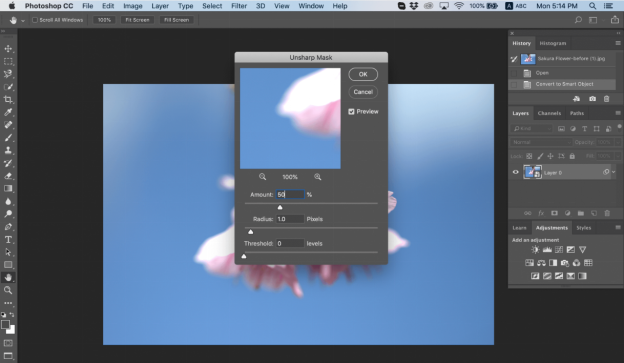
Schritt 6: Speichern Sie Ihr Foto, sobald es klar ist.
Als Nächstes haben wir die Möglichkeit, die integrierte Paint-Software zu erkunden.
Methode 2: Verwenden Sie die integrierte Malsoftware
Eine weitere Möglichkeit, ein unscharfes Foto zu korrigieren, ist die Verwendung der integrierten Malsoftware. Die Paint-Software wird auf vielen PCs meist übersehen, kann aber beim Aufräumen Ihres Bildes sehr nützlich sein. Lesen Sie weiter, um zu erfahren, wie Sie mit der integrierten Malsoftware unscharfe Fotos korrigieren können.
Schritt 1: Öffnen Sie MS Paint auf Ihrem PC.
Schritt 2: Öffnen Sie die Datei, die Sie reparieren möchten, in der Software.
Schritt 3: Wählen Sie oben auf den Registerkarten "Effekte" und dann "Foto".
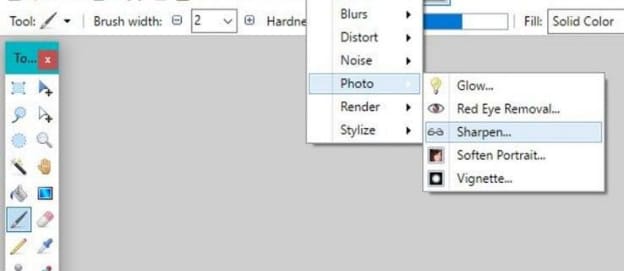
Schritt 4: Klicken Sie dann auf "Scharfzeichnen".
Schritt 5: Sobald die Unschärfe beseitigt ist, können Sie das Foto speichern. Wenn die beiden oben genannten Methoden für Sie nicht funktionieren, probieren Sie Snapseed aus.
Methode 3: Verwenden Sie Snapseed
Wenn Sie ein unscharfes Foto auf Ihrem Smartphone korrigieren möchten, ist Snapseed eine großartige App, die sich als nützlich erweisen wird. Sie ermöglicht Ihnen die Reparatur mehrerer Bilder mit verschiedenen Schäden, einschließlich Unschärfe. Nachfolgend finden Sie die einfachen Schritte, mit denen Sie unscharfe Fotos auf Ihrem Gerät reparieren können.
Schritt 1: Laden Sie die Snapseed-App auf Ihr Smartphone herunter.
Schritt 2: Starten Sie die App und wählen Sie das unscharfe Foto aus, das Sie korrigieren möchten.
Schritt 3: Sobald Sie das Bild ausgewählt haben, tippen Sie auf "TOOLS" am unteren Rand des Bildschirms.
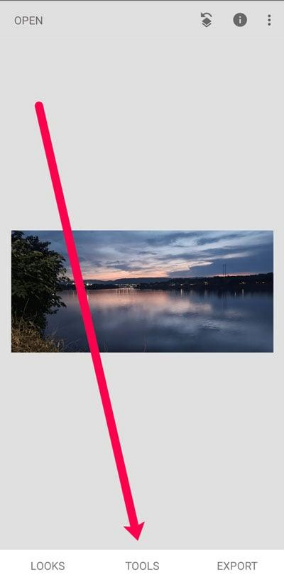
Schritt 4: Wählen Sie anschließend "Details" aus den verfügbaren Optionen.
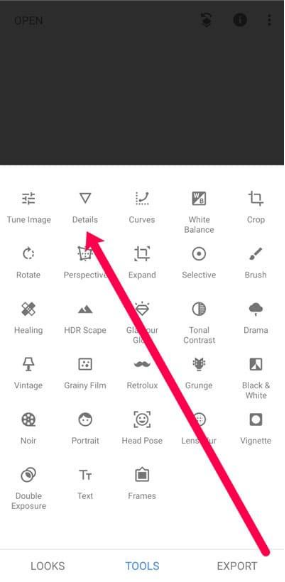
Schritt 5: Tippen Sie auf die "Schärfen" Schaltfläche in der Liste der angezeigten Optionen.
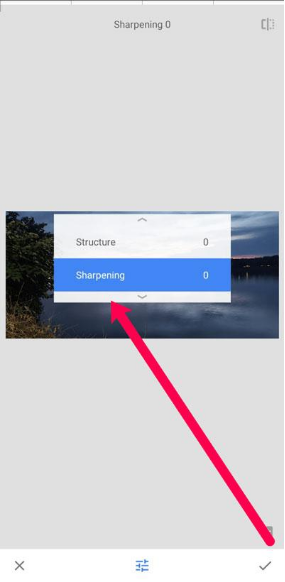
Schritt 6: Passen Sie die Schärfungsstufe an und speichern Sie Ihr Foto. Wenn alles andere fehlschlägt, dann gehen Sie zu unserer letzten Option über.
Methode 4: Die effektivste und schnellste Repairit - Online-Lösung
Eine andere Lösung, wenn Sie lernen möchten, wie man ein unscharfes Foto repariert, ist die Verwendung einer professionellen Reparatursoftware. Es gibt zwar viele im Internet, aber nur wenige können wirklich liefern, was sie anbieten. Deshalb sollten Sie nicht weiter suchen als bis zu Wondershare Repairit. Mit dieser Software können Sie Ihre Fotos in wenigen Sekunden korrigieren. Sie repariert beschädigte und fehlerhafte Bilder, so dass Sie nie wieder ein Bild verlieren müssen.
Wondershare Repairit Online bringt Ihre Bilder wieder in ihre perfekte Form. Mit diesem Reparatur-Tool können Ihre Bilder trotzdem scharf werden. Es behebt Unschärfen, Verzerrungen und verschiedene andere Probleme in einem Foto.
Um unscharfe Bilder mit Repairit Online zu reparieren, folgen Sie bitte den unten aufgeführten Schritten.
Schritt 1: Gehen Sie zu Wondershare Repairit Online.
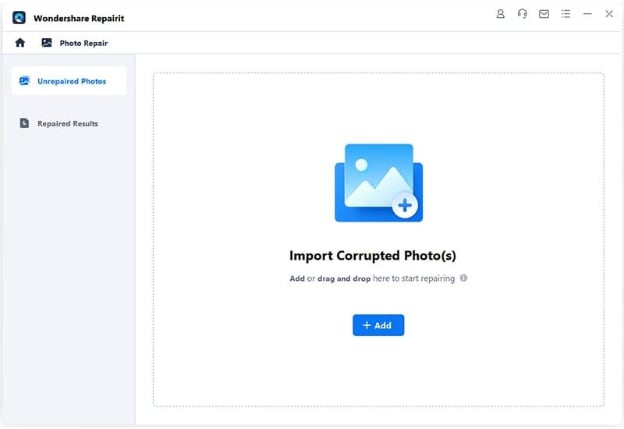
Schritt 2: Klicken Sie auf "Online-Fotoreparatur".
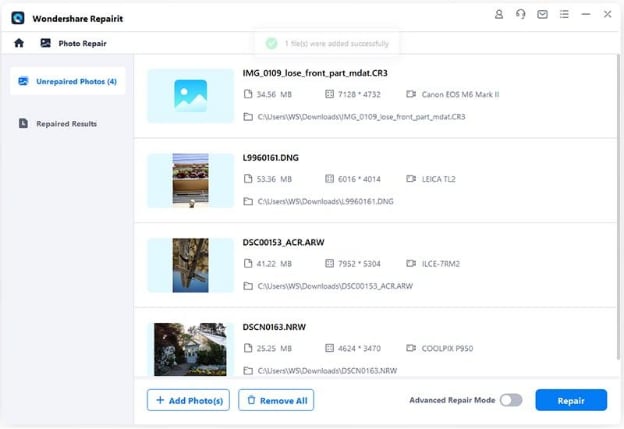
Schritt 3: Klicken Sie auf "Hinzufügen", um Ihre unscharfen Fotos hinzuzufügen oder ziehen Sie Dateien per Drag & Drop.
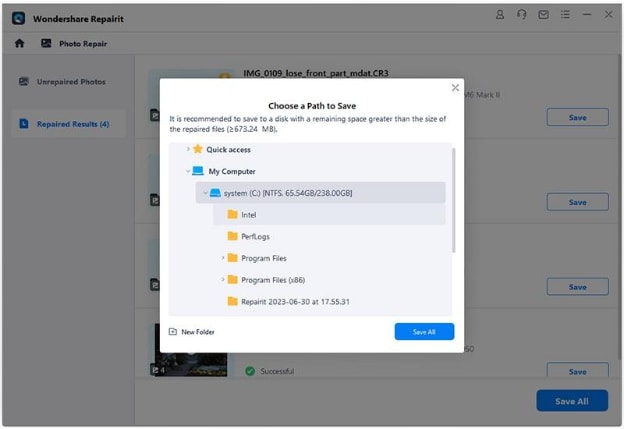
Schritt 4: Repairit wird die Unschärfe Ihres Fotos korrigieren.
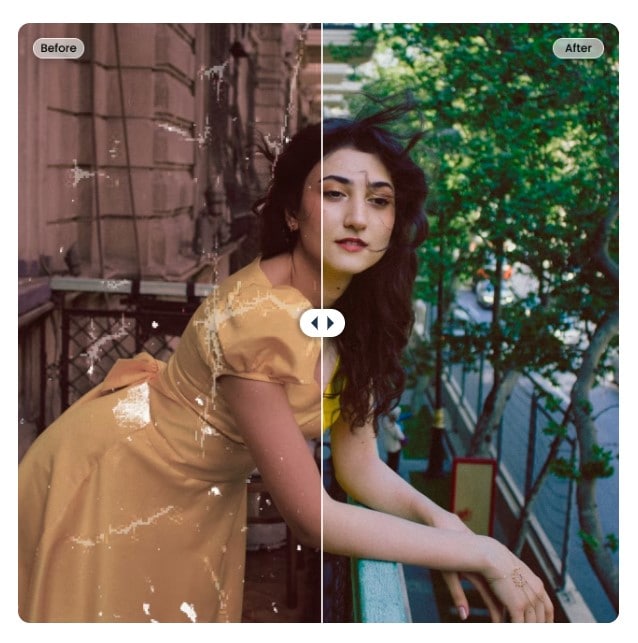
Danach können Sie Ihr Foto auf Ihrem Desktop speichern.
Teil 3: Tipps zur Vermeidung von unscharfen Fotos
Jetzt, da Sie wissen, wie Sie unscharfe Fotos reparieren können, können Sie Ihre unscharfen Bilder mit einer unserer Methoden reparieren. Die beste Lösung ist jedoch, unscharfe Bilder ganz zu vermeiden. Im Folgenden finden Sie einige Tipps, die Sie bei der Aufnahme von Fotos befolgen sollten, um zu verhindern, dass diese unscharf werden.
Tipp # 1: Halten Sie Ihre Kamera stabil
Verwackelte Aufnahmen sind eine häufige Ursache für Unschärfe. Um dies zu vermeiden, verwenden Sie nach Möglichkeit ein Stativ oder eine andere stabile Oberfläche. Wenn Sie aus der Hand fotografieren, sollten Sie einen ruhigen Atem üben und den Einsatz der Bildstabilisierungstechnologie in Betracht ziehen, wenn Ihre Kamera diese unterstützt.
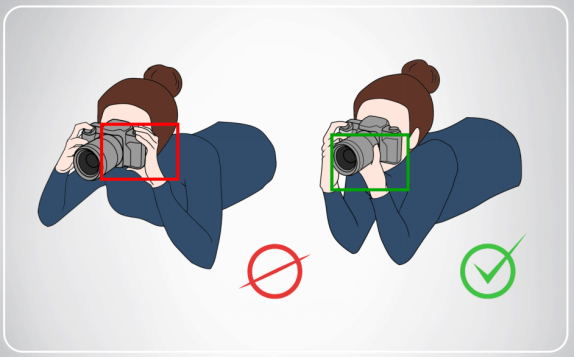
Tipp # 2: Stellen Sie sicher, dass sich das Motiv nicht bewegt
Wenn sich Ihr Motiv ständig bewegt, sollten Sie warten, bis es sich nicht mehr bewegt, bevor Sie das Bild aufnehmen. Auf diese Weise vermeiden Sie Bewegungsunschärfen.
Bei einigen Kameras können Sie eine Bewegungsfunktion wie Sport oder Kinder auswählen. Diese Bewegungseinstellungen erkennen Bewegungen und sorgen für höhere Geschwindigkeiten.
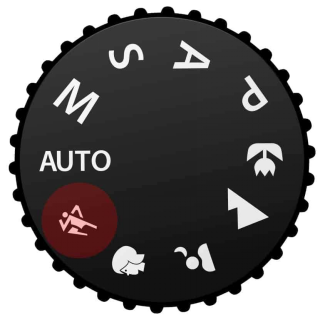
Tipp # 3: Verwenden Sie eine hochauflösende Kamera
Kameras mit höherer Auflösung nehmen mehr Details auf, so dass es einfacher ist, scharfe, hochwertige Bilder zu produzieren. Wenn Sie häufig von unscharfen Fotos enttäuscht sind, sollten Sie ein Upgrade auf eine Kamera mit besserer Auflösung in Betracht ziehen.
Tipp # 4: Stellen Sie eine lange Verschlusszeit ein
Eine lange Verschlusszeit ist Ihr bester Freund, wenn es darum geht, Bewegungsunschärfe zu vermeiden. Passen Sie die Einstellungen Ihrer Kamera an, um sicherzustellen, dass die Verschlusszeit kurz genug ist, um Ihr Motiv scharf abzubilden. Tun Sie dies, insbesondere bei schwierigen Lichtverhältnissen.

Tipp # 5: Kleinere Blende verwenden
Wenn Sie eine kleinere Blende (eine höhere Blendenzahl) wählen, können Sie die Schärfentiefe in Ihren Fotos erhöhen. Dadurch werden mehr Elemente fokussiert, was dazu beiträgt, dass Ihr Motiv und seine Umgebung scharf bleiben.
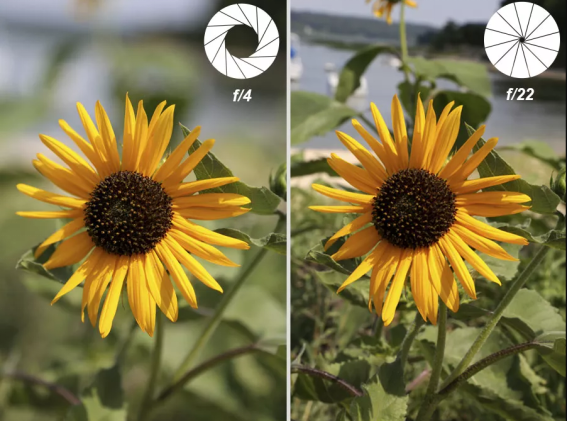
Tipp # 6: Sorgen Sie für ein sauberes Objektiv
Ein verschmutztes oder verschmiertes Objektiv kann die Bildqualität erheblich beeinträchtigen. Reinigen Sie das Objektiv Ihrer Kamera regelmäßig, um Staub, Fingerabdrücke oder Flecken zu entfernen, die zu Unschärfe führen können. Verwenden Sie dazu ein Mikrofasertuch.

Abschließende Worte
Beim Fotografieren können unscharfe Fotos eine ziemliche Enttäuschung sein. Aber keine Sorge! Wir haben untersucht, warum diese Unschärfe auftritt und haben einfache Lösungen wie Photoshop, Snapseed und Wondershare Repairit vorgestellt. Außerdem haben wir ein paar praktische Tipps, wie Sie die Unschärfe von vornherein verhindern können.
Mit diesen Tipps und Tools in Ihrem Arsenal verwandeln Sie Ihre nicht so tollen Fotos in klare, schöne Erinnerungen. Verabschieden Sie sich von unscharfen Bildern und machen Sie sich bereit für scharfe, lebendige Aufnahmen. Ihre fotografische Reise wird jetzt viel klarer und angenehmer werden!
